刚开始工作,在学校有些工具或知识接触不到,现将某些概念和方法梳理一下。
简单说,SSH是一种网络协议,用于计算机之间的加密登录。
如果一个用户从本地计算机,使用SSH协议登录另一台远程计算机,我们就可以认为,这种登录是安全的,即使被中途截获,密码也不会泄露。
SSH主要用于远程登录。假定你要以用户名user,登录远程主机host,只要一条简单命令就可以了。
1 $ ssh user@host
如果本地用户名与远程用户名一致,登录时可以省略用户名。
1 $ ssh host
SSH的默认端口是22,也就是说,你的登录请求会送进远程主机的22端口。使用p参数,可以修改这个端口。
1 $ ssh -p 2222 user@host
上面这条命令表示,ssh直接连接远程主机的2222端口。
先添加用户,才能远程登录。(公钥登录)
1 $ ssh-keygen -m PEM -t rsa -b 4096
注意后面的参数,其中4096是密钥长度。之后一路回车,完成后会在当前用户目录下生成.ssh文件夹,其中包含id_rsa(私钥)和id_rsa.pub(公钥)。
1 $ cat .ssh/id_rsa.pub | pbcopy
1 $ ssh-copy-id user@host
最终会返回登录代码,如:
1 $ ssh -p 50008 andrew@jump.xiaoman.cc
需要注意,jump.xiaoman.cc是IP地址的别称,可以在网站https://ip.liangwei.cc/上查询该别称的真实IP地址。
需要注意,以上生成的是使用公钥登录的方式,免密码,就是用户将自己的公钥储存在远程主机上。还有一种方式是口令登录,即输入密码。
跳板机是什么?跳板机是运维堡垒主机的另个称呼。现在一定规模互联网企业,往往都拥有大量服务器,如何安全并高效的管理这些服务器是每个系统运维或安全运维人员必要工作。现在比较常见的方案是搭建跳板机环境作为线上服务器的入口,所有服务器只能通过堡垒机进行登陆访问。即所有的ssh连接都是通过跳板机来完成,以便于对ssh连接进行验证和管理。
因此,需要通过终端连接到远程服务器进行工作,由于安全等因素,登录服务器时需要先登录跳板机,然后在跳板机上再实际连接服务器。
每一次登录服务器,都需要使用跳板机中转未免有些繁琐,若想直接与服务器进行连接,首先要做的工作就是在服务器上配置本机SSH免密登录。
1 $ sudo su - hadoop
1 $ echo "公钥" >> ~/.ssh/authorized_keys
1 $ cat ~/.ssh/authorized_keys
只要最后一段的结尾有“用户名@本级名称”就是添加成功了,现在,即可无密登录服务器了。
注意,因配置在hadoop用户下,故登录用户只能为hadoop时才是免密登录。
另外,安全起见,在不需要的服务器用户上通过vim删除公钥。
好像经过SSH免密登录配置后,若还是使用终端经跳板机连接,并不能察觉到改变了什么,在Pycharm远程开发之前,还需要进行端口转发操作。
端口转发使用SecureCRT软件,当然不止这一种方式。

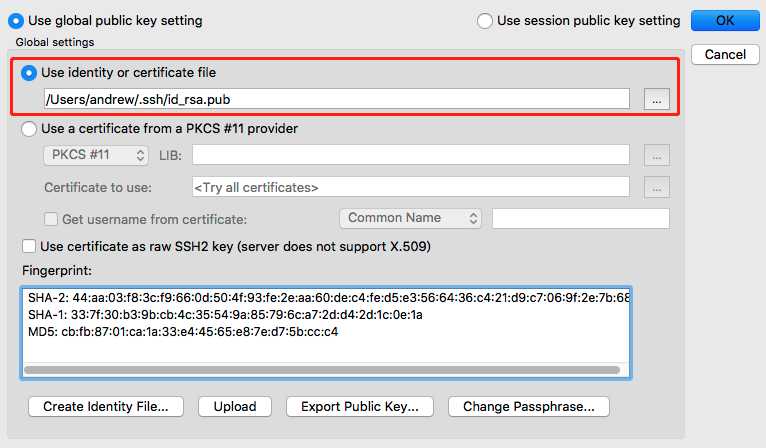
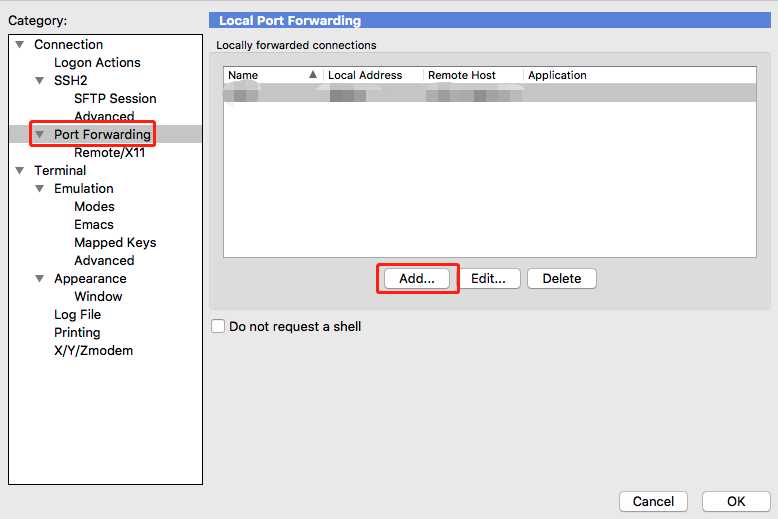
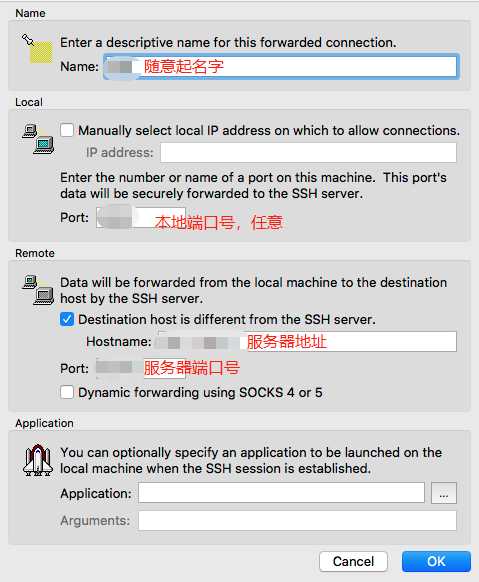
备注,登录跳板机后,需要再输入服务器地址才能进入服务器,所以可以在Logon Active中添加登录指令,自动完成输入服务器地址命令,如下图。
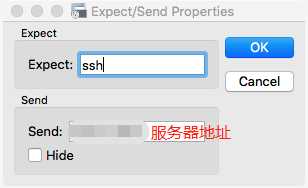
1 $ wget https://repo.continuum.io/archive/Anaconda3-5.3.1-Linux-x86_64.sh
如果是Miniconda,则地址为*https://repo.continuum.io/miniconda/Miniconda3-4.6.14-Linux-x86_64.sh*,在下面安装过程中也要把对应的文件名更换。
1 $ bash Anaconda3-5.3.1-Linux-x86_64.sh
需要注意,这个命令是将Anaconda安装到默认的根目录路径下面,如果要安装到指定目录,则需要使用下面的指令:
1 $ bash Anaconda3-5.3.1-Linux-x86_64.sh -u
然后一直enter,输入yes接受条款,然后输入你的指定路径,在最后还需要选择yes,即添加环境变量。
1 export PATH=/home/(your_user_name)/anaconda3/bin:$PATH
之后保存退出,使用 source ~/.bashrc 更新。
删除conda:
1 $ rm -rf conda文件夹路径
1 $ vim ~/.bashrc
1 #export PATH=/home/lq/conda3/bin:$PATH
保存并关闭文件。
1 $ source ~/.bashrc
更改下载源(Linux):[参考文章]
常用指令:
1 conda --version //查看conda版本 2 conda env list //查看所有环境 3 conda info -e //查看所有环境 4 activate //直接进入默认的conda环境 5 conda create -n environmentName python=3.6 //创建环境 6 conda remove -n environmentName --all //删除环境 7 activate environmentName //切换环境(Windows) 8 source activate environmentName //切换环境(Linux) 9 deactivate environmentName //退出当前环境(Windows) 10 source deactivate environmentName //退出当前环境(Linux)
进到环境后,就跟普通的Python指令是一样的,可以使用pip或者conda进行安装、查看和删除包。
1 python -v //查看Python版本 2 pip -v //查看pip版本 3 pip list //列出所有包 4 conda list //列出所有包 5 pip install name //安装包 6 conda install name //安装包 7 pip update name //升级包 8 conda update name //升级包 9 pip uninstall name //卸载包 10 conda remove name //卸载包 11 conda env export > environment.yaml //导出当前环境的包信息 12 conda env create -f environment.yaml //用配置文件创建新的虚拟环境
打开Pycharm,在Settings中添加python解释器,即在Project Interpreter中Add
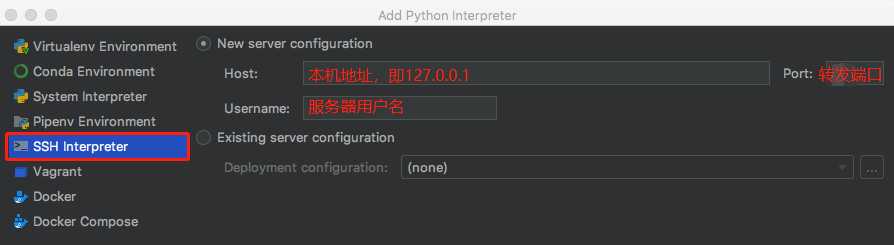
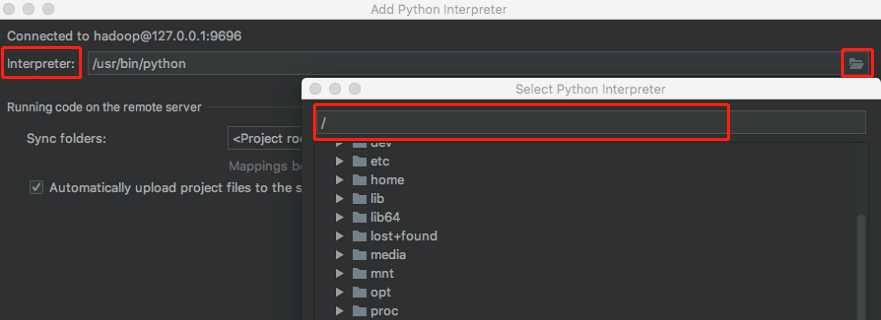
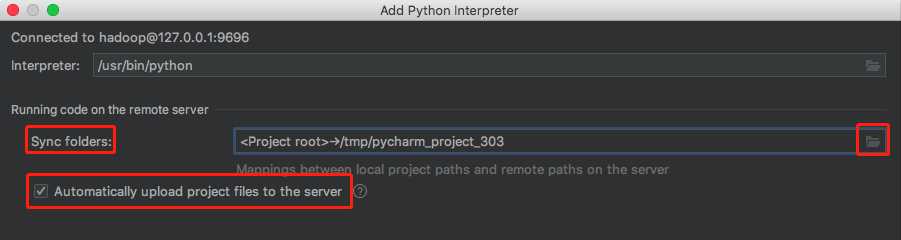
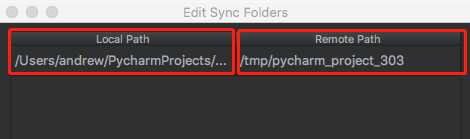
原文:https://www.cnblogs.com/qijunhui/p/11142300.html